分區助手電腦版是一款簡單實用的免費磁盤分區管理軟件,這款軟件夠支持用戶隨意的調整磁盤分區的大小,還能移動分區位置,復制磁盤,復制分區,遷移系統到固態硬盤,合并拆分分區等,并且這款軟件使用過過程也非常的安全可靠,完全不會出現數據丟失的情況,感興趣或者有需要的小伙伴就快來kk網站下載體驗一下吧。
SD卡分區助手使用方法
1、雙擊打開sd卡分區軟件,如圖1所示:可以看到,C盤大小約為29GB,在磁盤1上有兩個未分配空間(Unallocated),現在就以將兩個未分配空間合并進C盤為例:
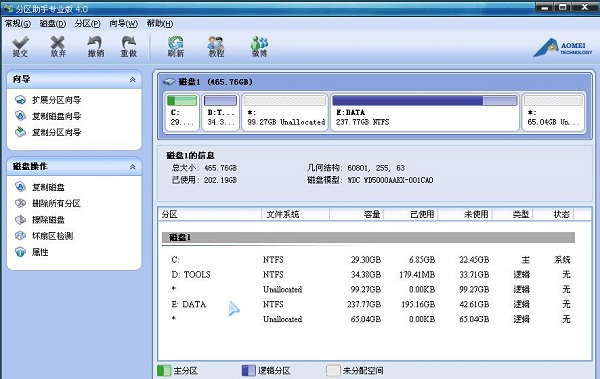
2、選中C,點擊鼠標右鍵選擇“合并分區”或者在側邊欄分區操作中選擇“合并分區”,如下圖2所示:

3、在彈出的窗口中,如圖3,勾選需要合并的未分配空間,當有多個未分配空間時可以同時選中多個,然后點擊確定,返回到主界面:
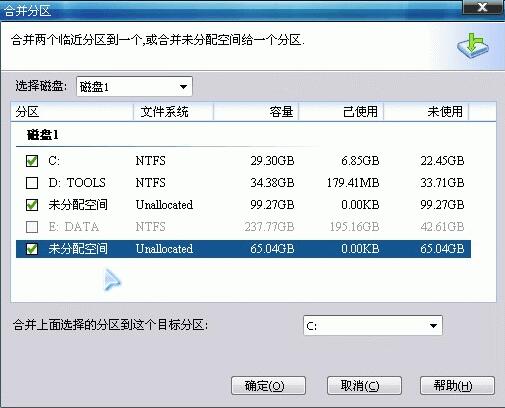
4、提交以上操作,點擊工具欄的“提交”按鈕,在彈出的窗口點擊“執行”,如圖4。 執行過程中可能需要花一會時間,所花時間的長短由分區中的數據的多少而定。這需要您耐心地等待,請不要強行終止程序:
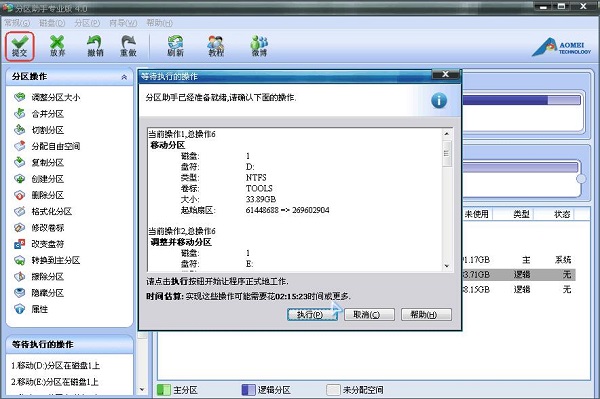
分區助手軟件常見問題
如何獲取免費使用的“使用碼”?
當軟件安裝成功后,初次啟動時會提示需要輸入“使用碼”以便獲得免費使用的權限,用戶需要使用微信掃一掃彈窗中二維碼關注其官方微信公眾號,進入公眾號后點擊菜單界面的【使用碼】獲取,重新回到登錄界面,輸入你獲得的使用碼即可開始體驗分區助手的各項功能。
重新安裝軟件時提示軟件已存在
解決辦法:這可能是前一個版本為卸載干凈,請打開注冊表,然后刪除以下路徑的文件:
HKEY_LOCAL_MACHINESOFTWAREWow6432NodeMicrosoftWindowsCurrentVersionUninstallAomei Partition Assistant_is1
HKEY_LOCAL_MACHINESOFTWAREMicrosoftWindowsCurrentVersionUninstallAomei Partition Assistant_is1
傲梅分區助手pc端分區步驟
1:檢查你的分區是否存在錯誤 (必選)
對于要操作的所有分區,例如要縮小D盤并擴大C盤,這時請先檢查C盤與D盤是否存在文件系統錯誤。檢查很簡單,右擊要檢查的分區,在彈出的菜單中選擇“高級操作” -> “檢查錯誤” -> “使用chkdsk.exe程序檢查分區中的錯誤” -> “確定”,如下圖:
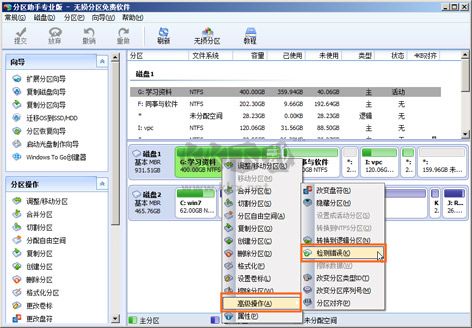
檢查分區錯誤

檢查分區中的錯誤
如果檢查分區有存在錯誤,程序將自動提示你修復。你只需要按照提示進行操作即可以完成對分區的檢查與修復。
分區步驟2:單次操作并提交 (可選)
分區助手允許一次進行多次分區操作,為了更安全地分區,最好的辦法是:每做一次分區操作就點擊“提交”提交它到物理硬盤,這樣很快捷。
每一次分區操作都會被添加到一個“等待執行的操作”列表中,我們建議當“等待執行的操作”列表中有一個操作時就立即點擊工具欄上的“提交”來提交這個操作。如下圖:
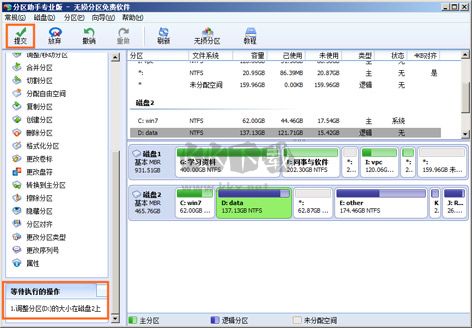
提交單個操作
最好要避免“等待執行的操作”列表中有很多操作時才點擊“提交”按鈕。如下圖的“等待執行的操作”中有四個操作。我們不建議一次執行太多的操作,最好是一次執行一個操作。
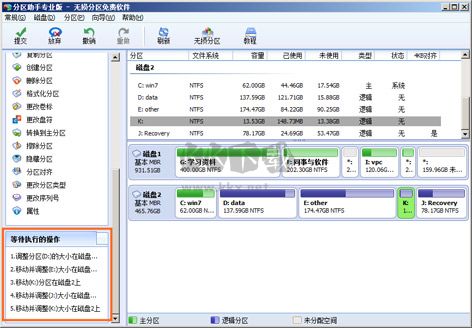
等待執行的操作列表
分區步驟3:不要異常終止與斷電 (必選)
第一,在執行分區操作的過程中不要強制關閉程序。第二:如果是筆記本電腦,請確保電源線己連接正在充電。
以上的三個步驟中,步驟1和步驟3是必選的。步驟2為可選,你可以根據您的情況而定。
安全分區的其它建議 (可選):
建議1: 在Windows PE中進行分區。點擊“啟動光盤制作導向”創建一個可啟動的光盤或U盤或直接在網上下載現成的包含分區助手的PE系統。然后使用這個可啟動盤進行分區操作。如下:
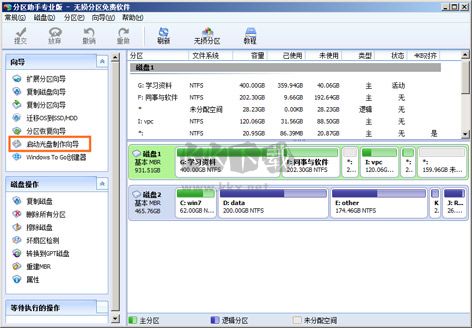
Windows PE可啟動光盤
建議2: 如果你有備份數據的習慣,我們也建議隨時備份你的重要數據。
分區助手軟件特色
調整硬盤分區大小
支持無損數據擴大分區、縮小分區,劃分分區的容量給另一分區,合并、拆分分區等。
硬盤分區工具
支持快速分區,創建、刪除、格式化分區,分區恢復,4KB對齊,數據擦除等。
克隆與系統遷移
希望將Windows 7/8.1/8/10/11系統完整遷移到全新的固態硬盤分區助手能幫您實現。
安裝Win 10到U盤
希望將Windows 8/8.1/10/11安裝到移動硬盤或U盤嗎分區助手能幫您實現。

 分區助手正版 v9.6.329.53MB
分區助手正版 v9.6.329.53MB 傲梅分區助手電腦版 v10.4.041.09MB
傲梅分區助手電腦版 v10.4.041.09MB 傲梅分區助手高級版 v10.4.041.09MB
傲梅分區助手高級版 v10.4.041.09MB 分區助手升級版 v10.4.041.09MB
分區助手升級版 v10.4.041.09MB